word2016利用表格对数据进行排版,但是排版结束后想要删除表格,但是表格中的数据保持不变,该怎么操作呢?下面我们就来看看详细的教程。
1、启动Word 2016,选择打开文档选项或文档模板选项执行打开、新建文档的操作。
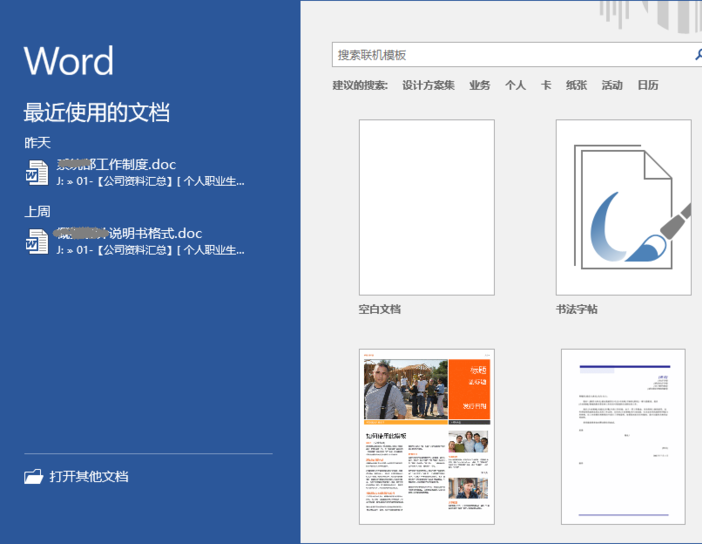
2、选择新建空白文档,显示Word 2016用户主界面。
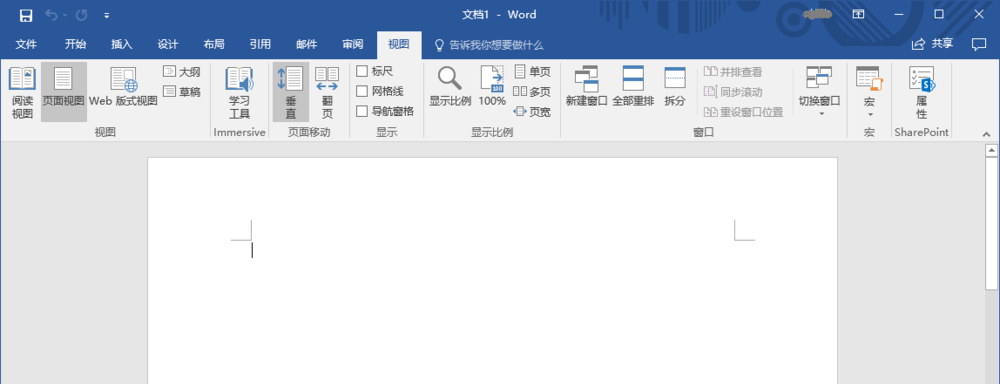
3、根据需要制作表格并输入相应内容,选中表格。
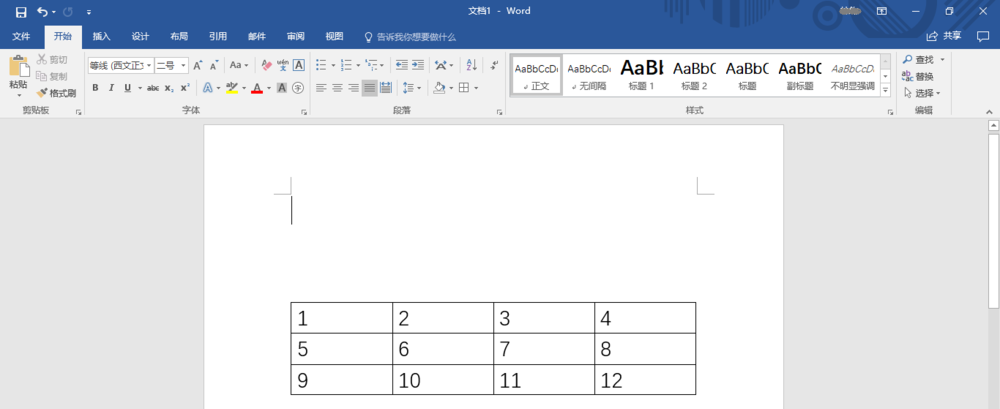
word2016怎么更改主题颜色?word2016更换主题颜色教程
word2016怎么更改主题颜色?这篇文章主要介绍了word2016更换主题颜色教程,需要的朋友可以参考下
4、点击"开始→段落"功能区,选择"边框"。
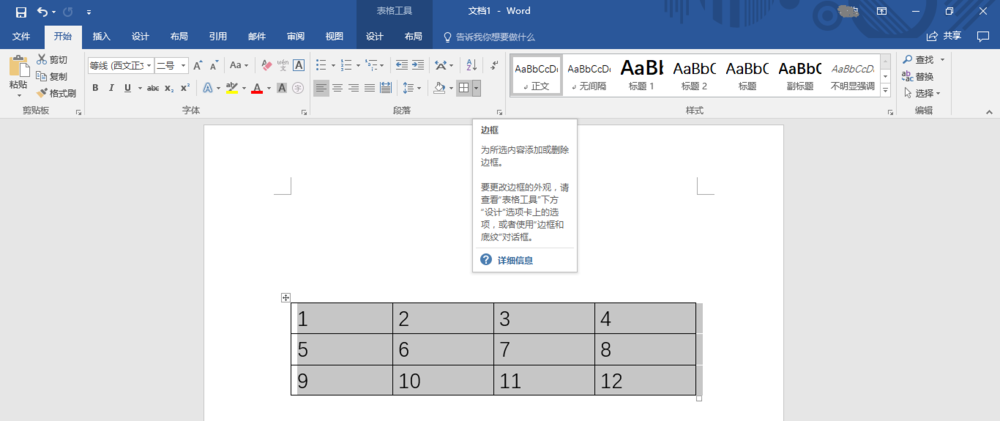
5、点击"边框"向下箭头,选择"无框线"。
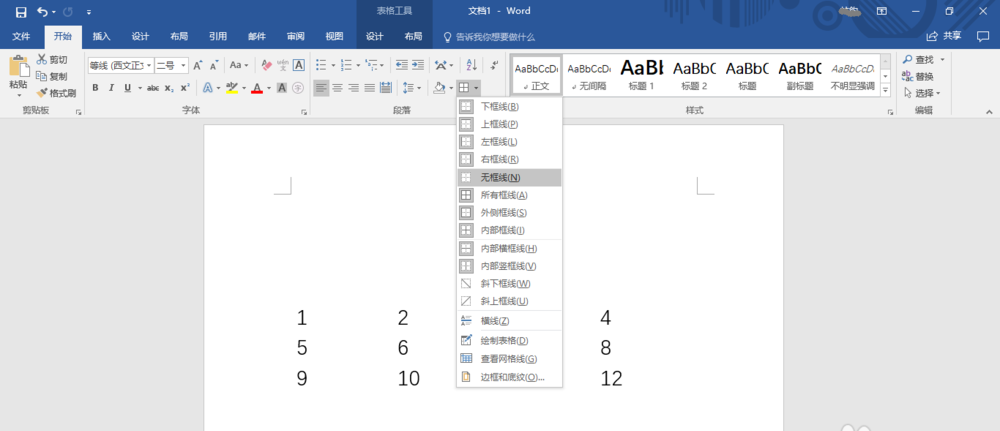
6、完成删除表格保留内容操作,查看结果。
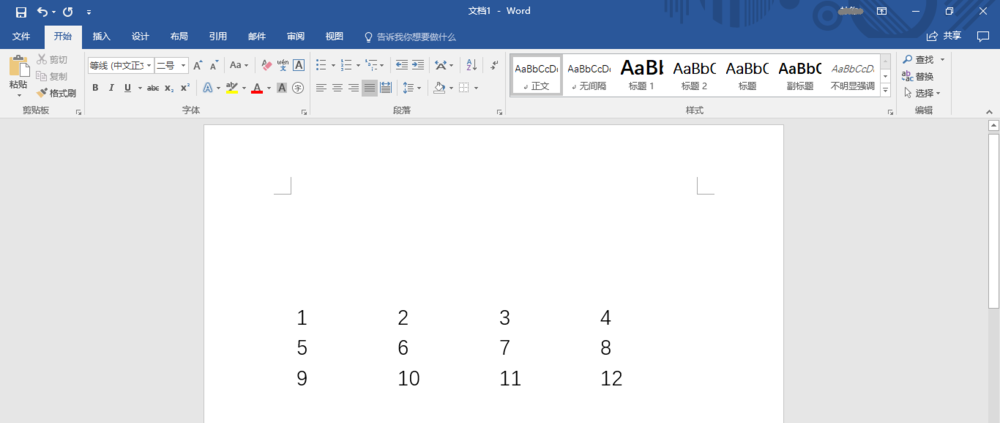
以上就是word删除表格保留内容的教程,希望让大家喜欢,请继续关注脚本呢之家。
相关推荐:
word2016怎么制作分栏试卷?word2016制作分栏试卷教程
word2016怎么制作分栏试卷?这篇文章主要介绍了word2016制作分栏试卷教程,需要的朋友可以参考下




